Les tableaux affichent vos données dans une grille de lignes et de colonnes. Chaque colonne représente une dimension ou une métrique, tandis que chaque ligne est un enregistrement de vos données.
Découvrez comment ajouter des graphiques à vos rapports.
Tableaux dans Looker Studio
Dans Looker Studio, les tableaux regroupent automatiquement vos données. Chaque ligne du tableau affiche la combinaison unique de toutes les dimensions incluses dans la définition du tableau. Chaque métrique du tableau est agrégée en fonction du type d'agrégation qui lui est appliqué (somme, moyenne, nombre cumulé, etc.).
Exemples de tableaux
Voici quelques données de vente pour une animalerie fictive. Le magasin vend des articles pour chiens, chats et oiseaux, avec plusieurs produits dans chaque catégorie.
| Date | Article | Catégorie | Qté vendue |
|---|---|---|---|
| 10/01/2016 |
Herbe à chats | Chat | 1 |
| 10/01/2016 |
Nourriture pour chien | Chien | 3 |
| 10/01/2016 |
Graines pour oiseaux | Oiseau | 5 |
| 02/10/2016 |
Graines pour oiseaux | Oiseau | 3 |
| 02/10/2016 |
Herbe à chats | Chat | 2 |
| 03/10/2016 |
Jouet pour chiot | Chien | 6 |
| 05/10/2016 |
Graines pour oiseaux | Oiseau | 7 |
| Suite des données... |
… | … | … |
Un tableau Looker Studio affichant une dimension Catégorie et une métrique Qté vendue se présente comme suit :
| Catégorie | Qté vendue |
|---|---|
| Oiseau | 28 |
| Chien | 27 |
| Chat | 12 |
Looker Studio a agrégé les quantités vendues par catégorie. Étant donné qu'il n'y a que 3 catégories dans l'ensemble de données, le tableau contient seulement 3 lignes.
Voici à quoi ressemble le tableau lorsqu'une dimension Article est ajoutée :
| Catégorie | Élément | Qté vendue |
|---|---|---|
| Oiseau | Graines pour oiseaux | 20 |
| Chien | Nourriture pour chien | 17 |
| Chien | Jouet pour chiot | 10 |
| Oiseau | Perchoir pour perroquet | 8 |
| Chat | Herbe à chats | 4 |
| Chat | Nourriture pour chat | 3 |
Le tableau contient six lignes, une pour chaque article. La métrique Qté vendue est désormais regroupée par article.
Ajuster la taille des colonnes d'un tableau
Pour modifier manuellement la taille de colonnes individuelles du tableau, cliquez sur un séparateur de colonnes et faites-le glisser. Pour redimensionner plusieurs colonnes à la fois, faites glisser un des séparateurs de colonnes tout en maintenant la touche Maj enfoncée.
Pour appliquer un redimensionnement automatique des colonnes, effectuez un clic droit sur le tableau, puis sélectionnez l'une des options Redimensionner les colonnes :
- L'option Ajuster aux données vous permet de définir la largeur optimale pour chaque colonne du tableau, en fonction des données.
- L'option Répartir uniformément vous permet de définir la même largeur pour toutes les colonnes.
Redimensionner les colonnes d'un tableau : démonstration
Trier les tableaux
Les lecteurs de vos rapports peuvent trier les données en cliquant sur un en-tête de colonne, même si l'éditeur a défini un ordre de tri par défaut différent. Pour trier les données en fonction de plusieurs colonnes, cliquez sur plusieurs en-têtes de colonnes tout en maintenant la touche Maj enfoncée. Si le tableau est trié par plusieurs colonnes, Looker Studio numérote chaque colonne dans l'ordre de tri.
Pour supprimer les tris sur plusieurs colonnes, cliquez sur un en-tête de colonne sans appuyer sur la touche Maj. Tous les tris seront supprimés et le graphique sera trié selon la colonne sur laquelle vous avez cliqué.
Pour inverser l'ordre de tri d'une visualisation de tableau triée sur une seule colonne, cliquez de nouveau sur l'en-tête de la colonne. Pour inverser l'ordre de tri d'une colonne dans une visualisation de tableau triée par deux colonnes ou plus, maintenez la touche Maj enfoncée et cliquez sur l'en-tête de la colonne.
Si un lecteur modifie l'ordre de tri d'un graphique et que ce dernier a été trié selon une métrique non affichée dans le graphique, il suffit d'actualiser la page pour rétablir le tri par défaut.
Limites des tableaux
Le nombre de dimensions et de métriques que vous pouvez ajouter dépend de la source de données utilisée par le tableau en question :
- Les tableaux basés sur des sources de données à "schéma fixe", comme Google Analytics, Google Ads, Display & Video 360 et d'autres sources de données de produits marketing Google, peuvent contenir jusqu'à 10 dimensions et 20 métriques.
- Les tableaux basés sur des sources de données à "schéma flexible", telles que les bases de données Google Sheets, BigQuery et SQL, peuvent contenir jusqu'à 100 dimensions et 100 métriques.
Ajouter le graphique
Ajoutez un graphique ou sélectionnez-en un. Ensuite, utilisez le panneau Propriétés pour configurer les propriétés des onglets Configuration et Style du graphique.
Configurer les données du graphique
Les options de l'onglet Configuration du panneau Propriétés déterminent la manière dont les données du graphique sont organisées et affichées.
Source de données
Une source de données permet d'associer le composant à l'ensemble de données sous-jacent.
- Pour modifier la source de données du graphique, cliquez sur le nom de la source actuelle.
- Pour afficher ou modifier la source de données, cliquez sur l'icône
 Modifier la source de données. Pour voir cette icône, vous devez au moins disposer des droits d'affichage.
Modifier la source de données. Pour voir cette icône, vous devez au moins disposer des droits d'affichage. - Cliquez sur Combiner les données pour afficher les données issues de plusieurs sources dans le même graphique. En savoir plus sur la combinaison des données
Dimension
Les dimensions sont des catégories de données. Les valeurs des dimensions (données contenues par celles-ci) sont des noms, des descriptions ou d'autres caractéristiques d'une catégorie.
Drill down
Cette option s'affiche sur les graphiques compatibles.
Avec la vue détaillée, les lecteurs bénéficient de plusieurs niveaux de précision lorsqu'ils consultent un graphique. Lorsque vous activez l'option Afficher le détail, chaque dimension ajoutée devient un niveau de détail supplémentaire que vous pouvez afficher. En savoir plus sur la vue détaillée des graphiques
Métrique
Les métriques mesurent les éléments contenus dans les dimensions et indiquent l'échelle numérique et les séries de données du graphique.
Les métriques sont des agrégations provenant de l'ensemble de données sous-jacent, ou résultant de l'application implicite ou explicite d'une fonction d'agrégation, comme COUNT(), SUM() ou AVG(). Étant donné qu'une métrique ne contient pas d'ensemble de valeurs défini, vous ne pouvez pas l'utiliser pour regrouper vos données comme vous le feriez avec une dimension.
En savoir plus sur l'agrégation
Optional metrics
Vous pouvez ajouter des métriques facultatives en activant le bouton Métriques facultatives, puis en sélectionnant des métriques dans le sélecteur de champ Ajouter une métrique. Vous pouvez également cliquer sur des métriques de la liste des champs du panneau Données et les placer dans le sélecteur Métriques facultatives.
Filtre
Les filtres limitent les données affichées dans le composant en incluant ou en excluant les valeurs que vous spécifiez. En savoir plus sur la propriété "Filtre"
Voici les options de filtrage disponibles :
- Nom du filtre : cliquez sur un filtre existant pour le modifier. Pointez sur le nom du filtre, puis cliquez sur X pour le supprimer.
- Ajouter un filtre : cliquez sur cette option pour créer un filtre du graphique.
Dimension "Plage de dates"
Cette option s'affiche si votre source de données présente une dimension "Date" valide.
La dimension "Plage de dates" sert de base pour limiter la plage de dates du graphique. Par exemple, il s'agit de la dimension utilisée si vous définissez une propriété "Plage de dates" pour le graphique ou si un lecteur du rapport utilise un sélecteur de plage de dates pour limiter la période.
Filtre de plage de dates par défaut
Le filtre de plage de dates par défaut vous permet de définir l'intervalle de temps pour un graphique individuel.
Voici les options de filtre de plage de dates par défaut :
- Automatique : utilise la plage de dates par défaut déterminée par la source de données du graphique.
- Personnalisée : vous permet d'utiliser le widget Calendrier afin de choisir une plage de dates personnalisée pour le graphique.
- Période de comparaison : affiche les données de comparaison pour la période sélectionnée.
En savoir plus sur les dates et les heures
Nombre de lignes
Utilisez les paramètres de la section Nombre de lignes pour personnaliser l'apparence et le nombre de lignes affichées dans votre tableau. Les paramètres de la section Nombre de lignes incluent Pagination et Top N.
Lorsqu'il est sélectionné, le paramètre Pagination répartit les résultats d'un tableau volumineux dans plusieurs pages du graphique. Vous pouvez personnaliser la façon dont la navigation dans les pages est présentée aux utilisateurs à l'aide des options Bas du tableau dans l'onglet Style.
Vous pouvez définir le nombre de lignes à afficher par page du tableau à l'aide de l'option Par page.
Lorsque le paramètre Top N est sélectionné, vous pouvez indiquer le nombre de lignes à afficher dans le tableau. Vous pouvez spécifier le nombre de lignes à afficher dans le champ Premières lignes.
Lorsque vous activez le paramètre Top N, vous pouvez également activer le bouton Regrouper dans "Autres" pour regrouper les résultats qui dépassent la limite de lignes spécifiée dans une ligne nommée Autres. Lorsque l'option Regrouper dans "Autres" est activée, vous pouvez comparer les N premiers résultats au contexte des autres résultats.
Tenez compte des points suivants lorsque vous utilisez les paramètres Nombre de lignes :
- Le paramètre Pagination est activé par défaut. Si vous sélectionnez le paramètre Top N, le paramètre Pagination est désactivé.
- Si la case Regrouper dans "Autres" n'est pas cochée, le graphique n'affichera peut-être pas toutes les données, en fonction de sa configuration.
- L'option Regrouper dans "Autres" n'est pas compatible avec les métriques de comparaison. Pour utiliser des métriques de comparaison, désactivez l'option Regrouper dans "Autres".
Afficher la ligne récapitulative
Lorsque l'option Afficher une ligne récapitulative est activée, une ligne s'affiche au bas d'un tableau pour récapituler les données de chaque colonne de métriques.
Ignorer les filtres de la toile dans la ligne récapitulative
Lorsque l'option Ignorer les filtres de la toile dans la ligne récapitulative est activée, la ligne récapitulative affiche un total complet, en ignorant les filtres appliqués par le lecteur (par exemple, les commandes). La ligne "Total" inclut toujours les propriétés de filtre.
Tri
Les options Trier et Tri secondaire du panneau de configuration d'un graphique déterminent la façon dont le tri est effectué par défaut. Pour le champ de tri principal ou secondaire, vous pouvez sélectionner n'importe quelle métrique ou dimension de la source de données du graphique ou affichée dans le graphique.
Cliquez sur Ajouter un tri pour ajouter jusqu'à 10 champs de tri.
L'option Tri secondaire ne s'affiche que si le graphique inclut une combinaison appropriée de dimensions et de métriques.
Interactions avec les graphiques
Lorsque l'option Filtrage croisé est activée dans un graphique, celui-ci fait office de commande de filtrage. Vous pouvez filtrer les données du rapport en cliquant sur le graphique ou en passant votre souris dessus. En savoir plus sur le filtrage croisé
Lorsque l'option Ouvrir les liens dans un nouvel onglet est activée dans un graphique, les liens hypertexte inclus dans les données s'ouvrent dans un nouvel onglet. Lorsque l'option Ouvrir les liens dans un nouvel onglet n'est pas activée, les liens hypertextes inclus dans les données s'ouvrent dans le même onglet.
Appliquer un style au graphique
Les options de l'onglet Style permettent de définir la présentation et l'apparence globales du graphique.
Titre du graphique
Activez l'option Afficher le titre pour ajouter un titre à votre graphique. Looker Studio peut générer automatiquement un titre ou vous pouvez créer un titre personnalisé pour le graphique. Vous pouvez également personnaliser le style et l'emplacement du titre.
Générer automatiquement
Cette option est activée par défaut. Lorsque l'option Générer automatiquement est activée, Looker Studio génère un titre basé sur le type de graphique et les champs utilisés dans le graphique. Le titre généré automatiquement sera mis à jour si vous modifiez le type de graphique ou les champs utilisés dans le graphique.
Pour ajouter un titre personnalisé à votre graphique, saisissez-le dans le champ Titre. Le paramètre Générer automatiquement sera alors désactivé.
Options de titre
Lorsque le paramètre Afficher le titre est activé, vous pouvez utiliser les options de titre suivantes :
- Titre : fournit un champ de texte dans lequel les éditeurs de rapports peuvent saisir un titre personnalisé pour le graphique.
- Famille de polices : définit le type de police du texte du titre.
- Taille de la police : définit la taille de la police du texte du titre.
- Couleur de la police : définit la couleur de la police du texte du titre.
- Options de style de police : applique un style gras, italique ou souligné au texte du titre.
- En haut : place le titre du graphique en haut du graphique.
- En bas : place le titre du graphique en bas du graphique.
- Gauche : aligne le titre du graphique sur la gauche du graphique.
- Centrer : centre le titre du graphique horizontalement.
- Droite : aligne le titre du graphique sur la droite du graphique.
Mise en forme conditionnelle
Cliquez sur Ajouter une mise en forme conditionnelle pour appliquer des règles de mise en forme conditionnelle au graphique. En savoir plus sur la mise en forme conditionnelle dans les graphiques Looker Studio
Style de tableau
Ces options permettent de contrôler l'orientation et l'en-tête du tableau :
- Affichage : définit l'orientation du tableau. Par défaut, la position du tableau est définie sur
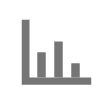 Verticale. Pour transposer le tableau, cliquez sur le bouton
Verticale. Pour transposer le tableau, cliquez sur le bouton 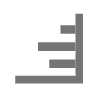 Horizontale.
Horizontale. - Afficher l'en-tête : affiche ou masque l'en-tête du tableau. Sachez que les lecteurs ne peuvent pas trier les tableaux dont les en-têtes sont masqués.
- Famille de polices : définit la famille de polices de l'en-tête du tableau. Cette option s'affiche lorsque le paramètre Afficher l'en-tête est activé.
- Taille de la police : définit la taille de la police de l'en-tête du tableau. Cette option s'affiche lorsque le paramètre Afficher l'en-tête est activé.
- Couleur de la police : définit la couleur de la police de l'en-tête du tableau. Cette option s'affiche lorsque le paramètre Afficher l'en-tête est activé.
- Retour à la ligne automatique : renvoie le texte de l'en-tête à la ligne. Cette option s'affiche lorsque le paramètre Afficher l'en-tête est activé.
Afficher les descriptions des champs : insère une icône d'information
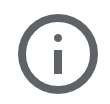 dans les en-têtes de colonne. Elle affiche la description de chaque champ dans une info-bulle. Les lecteurs peuvent pointer sur l'icône d'information pour afficher la description du champ. Les descriptions des champs proviennent de la colonne Description de la source de données. Cette option s'affiche lorsque le paramètre Afficher l'en-tête est activé.
dans les en-têtes de colonne. Elle affiche la description de chaque champ dans une info-bulle. Les lecteurs peuvent pointer sur l'icône d'information pour afficher la description du champ. Les descriptions des champs proviennent de la colonne Description de la source de données. Cette option s'affiche lorsque le paramètre Afficher l'en-tête est activé.
Libellés de tableau
Ces options permettent de définir l'apparence des données du tableau :
- Famille de polices : définit la famille de polices des données.
- Taille de la police : définit la taille de la police des données.
- Couleur de la police : définit la couleur de la police des données.
- Libellé de la ligne récapitulative : définit le libellé de la ligne récapitulative. Cette option s'affiche si vous avez activé Afficher la ligne récapitulative.
Couleurs du tableau
Ces options permettent de définir les couleurs des bordures et des cellules du tableau :
- Couleur de l'arrière-plan de l'en-tête : définit la couleur de l'arrière-plan de l'en-tête du tableau.
- Couleur de la bordure des cellules : définit la couleur de la bordure entre les lignes.
Corps du tableau
Ces options contrôlent l'apparence du corps du tableau :
- Numéros de ligne : ajoute la numérotation des lignes dans la colonne la plus à gauche du tableau.
- Hauteur automatique : redimensionne la hauteur des lignes pour s'adapter au contenu.
- Retour à la ligne automatique : dans le corps du tableau, les textes longs sont renvoyés automatiquement à la ligne.
Défilement horizontal : ajoute une barre de défilement horizontale au bas du tableau.
Figer toutes les colonnes jusqu'à : fige toutes les colonnes jusqu'au numéro de colonne sélectionné.
Position de l'info-bulle : détermine l'emplacement d'une info-bulle par rapport au tableau.
Données manquantes : cette option détermine le mode d'affichage des valeurs manquantes. Par exemple, si des données sont manquantes, vous pouvez choisir d'afficher un espace, un trait d'union ou les mots "aucune donnée".
Contraste du texte sur la carte de densité : définit automatiquement la couleur de la police lors de l'affichage d'une carte de densité. Quatre niveaux de contraste sont disponibles : Aucun, Faible, Moyen ou Élevé.
Pied de page du tableau
Ces options contrôlent l'apparence du pied de page du tableau :
- Couleur de la bordure du pied de page : définit la couleur de la bordure du pied de page.
- Épaisseur de la bordure du pied de page : définit l'épaisseur de la bordure du pied de page.
- Style de bordure du pied de page : définit le style de ligne de la bordure du pied de page.
- Pagination compacte : réduit l'espacement vertical des commandes de pagination.
Dimensions
Ce paramètre spécifie l'alignement du texte de la dimension dans les colonnes du tableau.
Métriques
Chaque colonne de métrique se voit attribuer un numéro en fonction de son ordre d'apparition dans le tableau. Ces options permettent de définir l'affichage des colonnes de métriques :
Options du menu déroulant :
- Nombre : affiche la valeur de la métrique "en l'état".
Carte de densité : affiche la valeur de la métrique à l'aide d'un arrière-plan coloré, dont l'intensité indique la comparaison de cette valeur avec les autres valeurs de cette colonne.
Pour une meilleure lisibilité de vos libellés de données, définissez automatiquement la couleur de la police à l'aide de l'option Contraste du texte sur la carte de densité (dans la section Corps du tableau). Quatre niveaux de contraste sont disponibles : Aucun, Faible, Moyen ou Élevé.
Barre : affiche la valeur de la métrique sous forme de barre horizontale. Vous pouvez modifier la couleur de la barre et inclure la valeur numérique.
Alignement : aligne les données dans les colonnes, sur la gauche, la droite ou au centre. Ce paramètre s'affiche lorsque l'option Nombre est sélectionnée.
Couleur de la colonne : définit la couleur de la barre ou de la carte de densité. Ce paramètre s'affiche lorsque le type de colonne est défini sur Barres ou Carte de densité.
Nombres compacts : arrondit les nombres et affiche l'indicateur d'unité. Par exemple, "553 939" devient 553,9 K. Ce paramètre s'affiche à cet emplacement lorsque le type de colonne est Nombre ou Carte de chaleur.
Précision décimale : définit le nombre de chiffres après la virgule dans les valeurs métriques.
Afficher le nombre : affiche le nombre de la valeur de la métrique. Ce paramètre s'affiche lorsque le type de colonne est défini sur Barres. Lorsque ce paramètre est activé, les options de style Compresser les nombres et Précision décimale s'affichent pour le nombre.
Afficher la cible : affiche une ligne cible correspondant à la valeur du champ Valeur cible, similaire à un graphique à puces. Ce paramètre s'affiche lorsque le type de colonne est défini sur Barres. Lorsque ce paramètre est activé, un champ Valeur cible s'affiche pour vous permettre de spécifier la valeur cible, ainsi qu'une option Couleur cible pour définir la couleur de la ligne cible.
Afficher l'axe : affiche l'axe des X du graphique à barres. Ce paramètre s'affiche lorsque le type de colonne est défini sur Barres. Lorsqu'il est activé, ce paramètre affiche les paramètres Famille de polices de l'axe, Couleur de la police de l'axe, Compresser les nombres de l'axe et Précision décimale de l'axe pour styliser l'axe des barres et les valeurs de l'axe.
Arrière-plan et bordure
Ces options permettent de déterminer l'apparence du conteneur de l'arrière-plan du graphique :
- Arrière-plan : définit la couleur de l'arrière-plan du graphique.
- Opacité : définit l'opacité du graphique. Une opacité égale à 100 % masque complètement les objets placés derrière le graphique. Une opacité de 0 % rend le graphique invisible.
- Couleur de la bordure : définit la couleur de la bordure du graphique.
- Angle de bordure : ajoute des bordures arrondies à l'arrière-plan du graphique. Lorsque le rayon est égal à 0, l'arrière-plan présente des angles droits. Un angle de bordure de 100° génère une forme circulaire.
- Épaisseur de la bordure : définit l'épaisseur de la bordure du graphique.
- Style de bordure : définit le style de la bordure du graphique.
- Ajouter une ombre en bordure : ajoute une ombre aux bordures inférieure et droite du graphique.
En-tête du graphique
L'en-tête du graphique permet aux lecteurs d'effectuer diverses actions, comme exporter les données, augmenter ou réduire le niveau de détail ou trier le graphique. Voici les options disponibles pour l'en-tête du graphique :
- En-tête du graphique : permet de contrôler l'emplacement de l'en-tête du graphique. Les options de l'en-tête du graphique sont les suivantes :
- Ne pas afficher : les options associées à l'en-tête ne s'affichent jamais. Notez que les lecteurs du rapport peuvent toujours accéder aux options en effectuant un clic droit sur le graphique.
- Toujours afficher : les options associées à l'en-tête s'affichent en permanence.
- Afficher au pointage (par défaut) : trois points verticaux s'affichent lorsque vous pointez sur l'en-tête du graphique. Cliquez dessus pour accéder aux options qui y sont associées.
- Couleur de la police de l'en-tête : définit la couleur des options associées à l'en-tête du graphique.
Rétablir le thème du rapport
Cliquez sur Rétablir le thème par défaut pour rétablir les paramètres du graphique sur ceux du thème du rapport.

